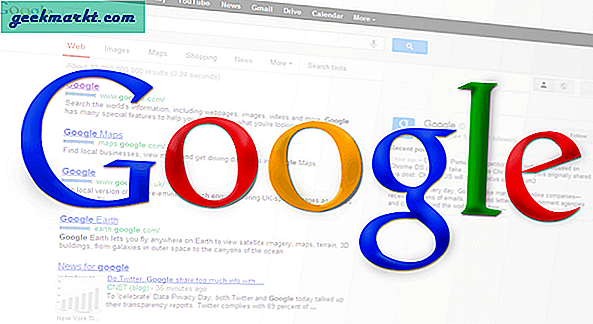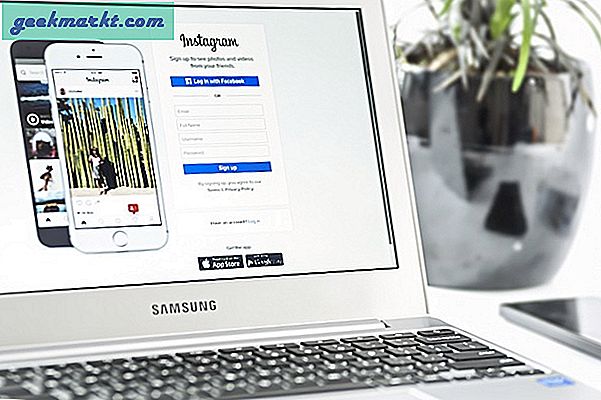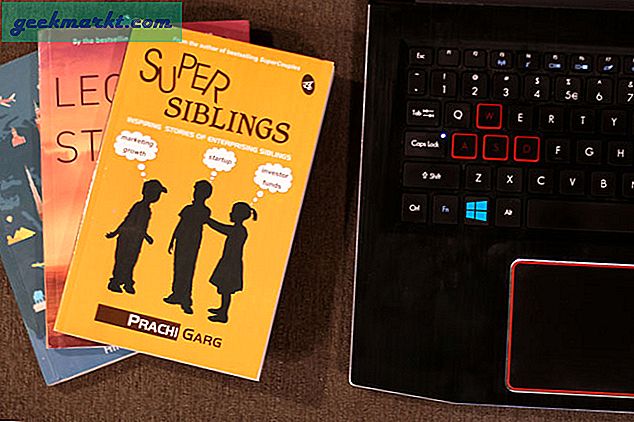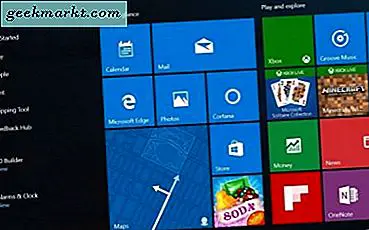
Elsker dem eller hater dem, fliser er en integrert del av Windows 10 og er her for å bli. Mens implementeringen i Windows 10 er mye bedre enn i Windows 10, er de fortsatt splittende og fremdeles genererer mye argument over verdien. Hvis du vil lære mer om hvordan du bruker dem, kan du flytte, endre størrelse og legge til fliser i Windows 10.
Fliser er de fargede rutene du ser når du klikker Windows Start-knappen. De med bilder eller meldinger i kalles levende fliser og oppdateres over internett. De flate med programikoner i er ikke live og vil åpne programmet som er tilknyttet dem.
Som mange aspekter av Windows-skrivebordet, kan du konfigurere fliser for å se og føle akkurat hvordan du vil. Eller du kan bli kvitt dem helt. Dette er hvordan. 
Flytt fliser i Windows 10
Flyttbare fliser lar deg konfigurere startmenyen nøyaktig hvordan du vil ha det, og lar deg gruppere fliser logisk eller tilfeldig som du ser det.
- Velg Windows Start-knappen for å åpne menyen.
- Velg en flis og dra og slipp den på plass.
- Høyreklikk og velg Endre størrelse for å passe den inn med de andre.
Gruppering er flott hvis du planlegger å bruke mange fliser for å holde skrivebordet ditt organisert. Veldig nyttig hvis du foretrekker fliser til skrivebordsikoner. Når du er flyttet, vil flisen forbli på plass til du flytter eller fjerner den.
- Velg Windows Start-knappen for å åpne menyen.
- Velg en flis og dra og slipp den inn i et tomt område for å opprette gruppen. En liten, horisontal linje skal vises for å betegne en ny gruppe.
- Velg det tomme rommet over gruppen, klikk på Navn gruppe for å gi det et meningsfylt navn.
Legg til fliser i Windows 10
Å legge til fliser i Windows 10 er like grei som å flytte dem.
- Høyreklikk et program på skrivebordet, i Utforsker eller i Start-menyen selv.
- Velg Pin til Start.
- Ikonet blir en flis og vises med de andre fliser i Windows Start-menyen.
Ikke alle programmene integreres sømløst i flisemenyen i Windows, så det kan trenge litt "oppmuntring" for å passe inn.
- Velg flisen du nettopp har opprettet.
- Høyreklikk og velg Endre størrelse.
- Velg en flis størrelse som passer inn med de omkringliggende fliser.
Du kan også dra og slippe flisen i grupper som ovenfor for å lage det du ønsker.
Slå av levende fliser
Hvis du liker fliser, men ikke vil leve fliser kontinuerlig oppdatere eller være distraherende kan du slå dem av for å se ut som de andre.
- Velg Windows Start-knappen for å åpne menyen.
- Høyreklikk en levende flis.
- Velg Slå av levende flis.
Dette gjør en levende flis til en statisk, noe som reduserer distraksjonen med ganske mye.
Fjern fliser helt i Windows 10
Windows 10-flismenyen fungerer for noen, men ikke for andre. Personlig bruker jeg aldri dem så har de fjernet dem helt. Hvis du liker den enkle menyen, kan du gjøre det samme.
- Velg Windows Start-knappen for å åpne menyen.
- Velg hver flis og klikk på Unpin fra Start.
- Gjenta for alle fliser.
- Plasser musen over høyre kant av Start-menyen, og dra den over til bare hovedmenyen kan sees og slippes.
Dette fjerner fliser og bringer tilbake den tradisjonelle Windows-menyen. Selv om det ikke er så fargerikt som å ha fliser, er det ikke så distraherende heller. I tillegg, hvis du bruker en nettbrett, betyr det ikke noe å leve med
Lag dine egne live fliser i Windows 10
Hvis du virkelig liker fliser og vil lage din egen, har du lykke til. En gratis tredjeparts app kalt TileCreator lar deg lage Windows fliser til enhver anledning.
- Last ned og installer TileCreator.
- Lag din flis og legg den til Start-menyen.
- Bruk flisen.
TileCreator er ikke perfekt, det er en liten popup som vises hver gang du oppretter en ny fliser, men når du lukker den som er den. Det er også en liten 1-2 sekunders forsinkelse når du bruker flisene for å åpne programmet. Besøk Windows Central for å lære mer om TileCreator.
Som du kan se, er det mye du kan gjøre både med Windows-skrivebordet og med fliser i Start-menyen. Hvis du har tålmodighet og kreativitet, er det mulig å skape noe virkelig originalt og personlig.